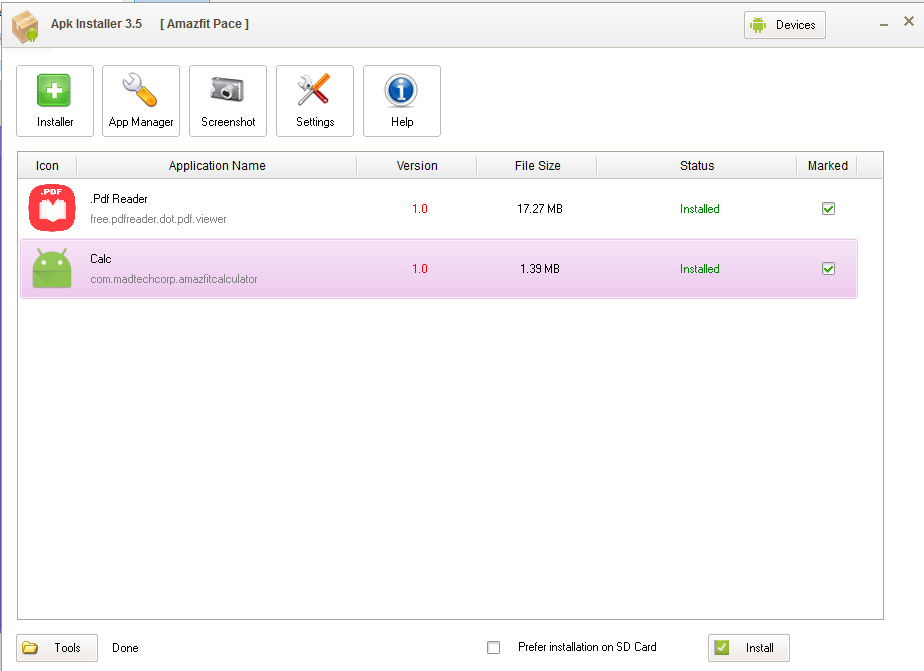
Amazfit'e Kolay Yolu Hızlandırmak için Android APK uygulamaları nasıl yüklenir
Amazfit Pace'i birkaç yıldır kullanıyorumPiyasaya çok sayıda akıllı saat girmiş olsa bile, Pace tasarım, teknik özellikler ve işlevsellik açısından hala büyük bir rakip. spor akıllı saat.
Huami'den harika bir akıllı saat, sanırımGüzel bir tasarıma, uzun pil ömrüne sahip, ancak yine de diğer çok bilinen markaların pahalı akıllı saatlerinden uzak, uygun bir fiyata sahip, tamamen işlevsel bir fitness takipçisi olan Pace ile tam isabet.
Amazfit Pace'in popülaritesi ile hayranlarDonanım yazılımını değiştirmek ve Pace'e faydalı uygulamalar yüklemek gibi, Hızlarını tam potansiyeliyle kullanmanın yollarını arıyorlardı. Evet, doğru okudunuz, Amazfit Pace'inize üçüncü taraf uygulamaları yükleyebilirsiniz. Henüz denememiş olanlarınız için, aşağıda Amazfit Pace'inize bir Android uygulamasının (.APK) nasıl kurulacağına dair kısa bir eğitim verilmiştir, şimdiye kadar bu, Pace'inize bir APK uygulaması yüklemenin en kolay yollarından biridir. . Bu nedenle, aşağıdaki adım adım eğiticimize göz atın.
Amazfit Pace'inize bir Android uygulaması yüklememiz için lütfen aşağıda belirtilen gereksinimleri tamamlayın.
- Temponuz için örnek bir APK indirin, burada bir Google E-Tablosu Hızınız için bazı uyumlu APK dosyaları örneğiyle, sayfayı açın ve istediğiniz uygulamayı indirin, dosyayı indirmek için bağlantıyı tarayıcınızda açın/kopyalayın.
- Android uygulama yükleyicisini indirin, Amazfit Pace için indirilen uygulamayı yüklemek için buna ihtiyacınız olacak. Mevcut sürüm APK Installer 3.5'tir. Bağlantıyı buradan indirin
- Android uygulama yükleyicisinin Pace cihazınızı algılayamaması ihtimaline karşı ADB sürücüsünü indirin. Seç ADB Sürücü Yükleyici (Evrensel) Otomatik yükleme evrensel adb sürücüsü.
Tüm dosyaları indirirseniz, uygulamayı şimdi Amazfit Pace'inize yüklemeye başlayabilirsiniz. İşte adım adım süreç.
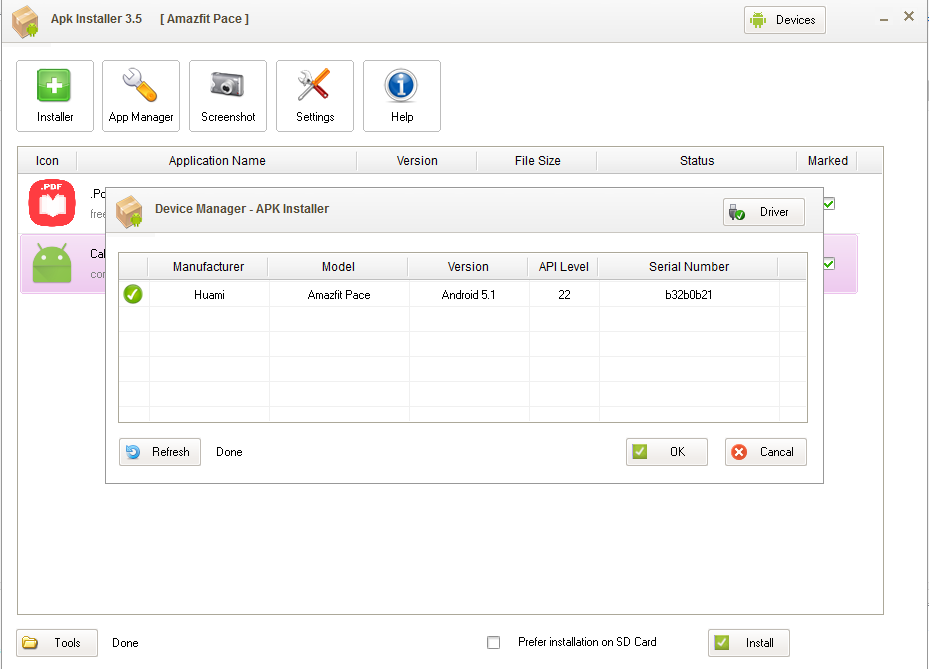
- APK Installer'ı açın, “Cihaz” düğmesine tıklayınpencerenin sağ üst tarafında bir pencere açılacaktır, sürücünüz düzgün bir şekilde kurulmuşsa, cihaz listesinde Amazfit Pace cihazı görünecektir. Değilse, 2. adıma geçmeden önce aşağıdaki talimatları (#A) izleyin.
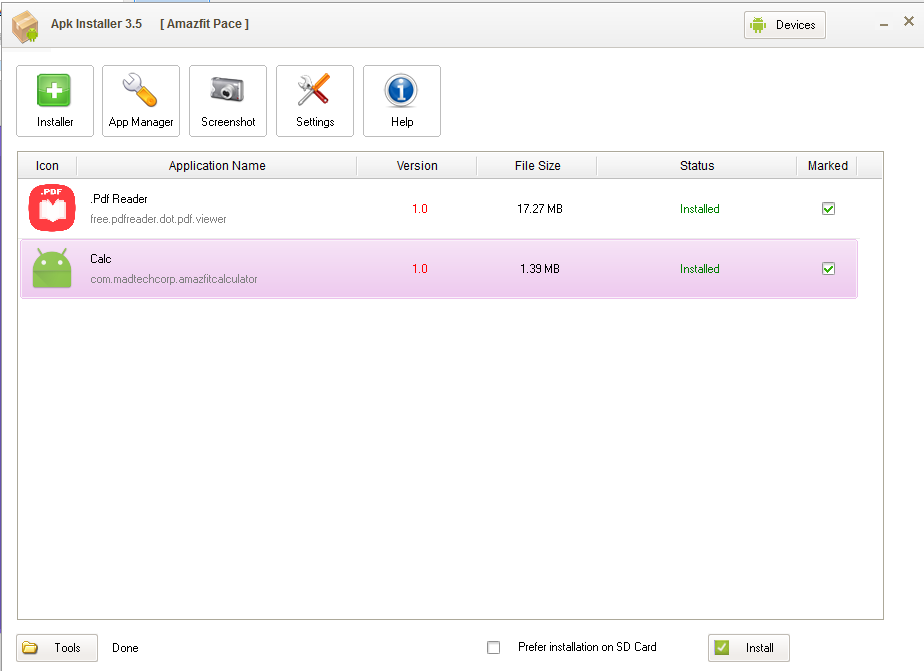
2. Cihazınız algılandığında, Android uygulamalarınızı yüklemenin zamanı geldi, pencerelerin sol alt kısmındaki “Araçlar” düğmesine tıklayın, “APK dosyalarını aç” seçeneğini seçin, Android uygulamalarınızı bulun ve yükleyin.
3. APK pencerelere yüklendikten sonra, uygulamanın sağ alt kısmındaki yükle düğmesini seçin.
4. İşte bu, Amazfit Pace'inize başarıyla bir APK dosyası yüklediniz, Amazfit Pace'inizde yüklü uygulamayı kontrol edin.
#A Android APK yükleyicisinin Amazfit Temponuzu algılayamaması durumunda
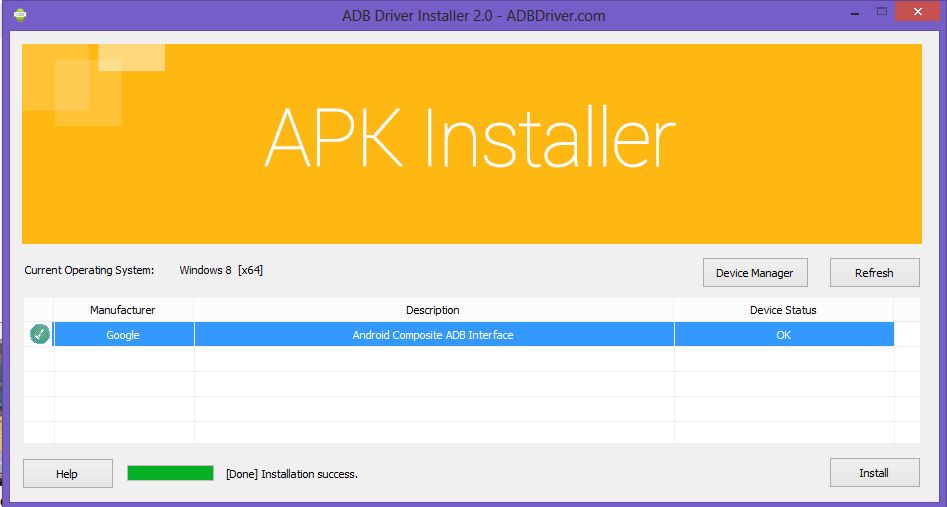
ADB'yi (Android Aygıt Sürücüsü) indirin, yükleyingerekli sürücü, sadece talimatları izleyin. Cihazınızı gerekli sürücülerin yüklenmesini kabul edecek şekilde ayarlamak için bilgisayarınızı yeniden başlatmanız gerekebilir. Yeniden başlatma sırasında, sürücü/aygıt imza doğrulamasını ve doğrulamalarını kabul etmenize veya devre dışı bırakmanıza izin verecek bazı talimatlar vardır.
Sürücü kurulumu başarısız olursa, Intel Android sürücü paketini yüklemeyi deneyin, yaklaşık 8.89 MB'dir. (Intel işlemciler için)
Microsoft Windows* ile uyumlu
Windows 10 (32/64 bit), Windows 8.1 (32/64 bit), Windows 8 (32/64 bit), Windows 7 (32/64 bit), Windows Vista (32/64 bit), Windows XP (yalnızca 32 bit)
Intel Android Sürücüsü için indirme bağlantısı
Lütfen dikkat edin, olma ihtimali var.Hızınızı düşürebilir, bu nedenle lütfen yalnızca test edilmiş uygulamaları yükleyin veya ne yaptığınızdan emin değilseniz devam etmeyin, yükleme riski size aittir.


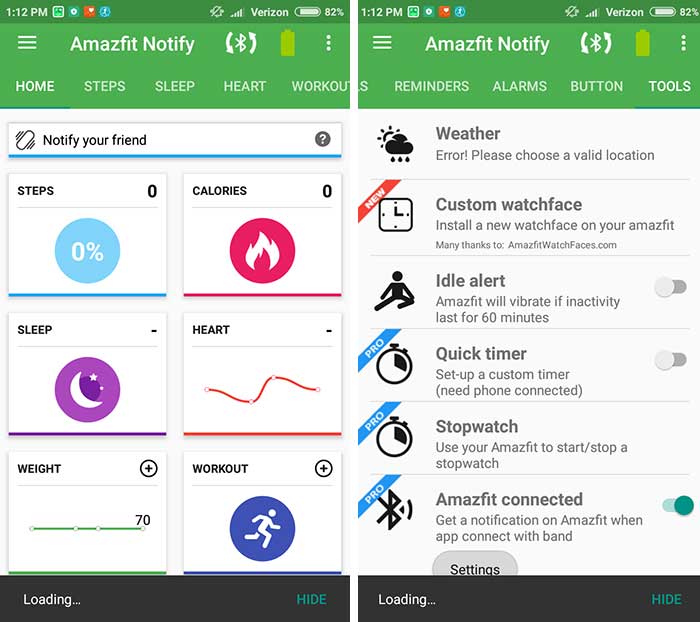





![[Anlaşma] Xiaomi Mi Band 2 %19 İNDİRİM](/images/Wearable-Deals/Deal-Xiaomi-Mi-Band-2-19-OFF_3223.jpg)
![[Anlaşma] NO.1 G5 Akıllı Saat %67 İndirim](/images/Wearable-Deals/Deal-NO.1-G5-Smartwatch-67-OFF_3210.jpg)
![[Anlaşma] NO.1 G6 Akıllı Saat – Geekbuying'de sadece 19$!](/images/Wearable-Deals/Deal-NO.1-G6-Smartwatch-Only-19-at-Geekbuying_3168.jpg)


